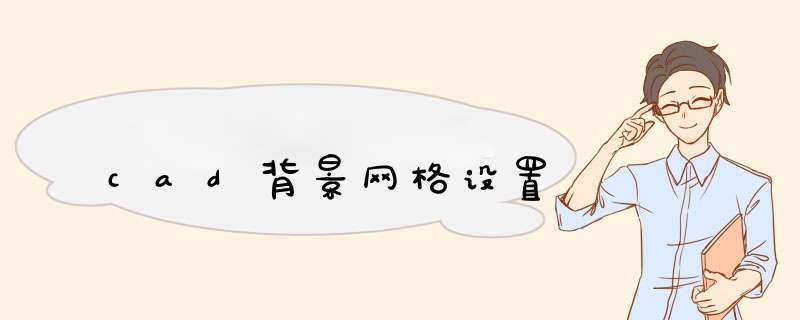
这里以CAD2019版为例。
1、打开CAD2019;
2、点击开始绘制;
3、点击软件右下方的“显示图形栅格按钮”;
4、在CAD绘图窗口中打开后的栅格显示如图;
5、然后在下图的所指示的点击,在d出的指令中,选择捕捉设置;
6、其d出的对话框如图,可以在第一栏找到栅格设置;
7、栅格最常用的设置是:更改其间距,间距越大,表明栅格离得越远,按下图的设置后,点确定;
8、在更改过栅格之后,明显看到栅格之间的距离增大了;
注意:常规情况下,栅格的间距默认设置成10*10就可以,在启用栅格后,绘制平面图,其绘图比例应与当前的窗口相协调。
1、我们双击桌面上CAD的快捷图标,将CAD这款软件打开,如图所示。
2、打开CAD之后在下面找到显示图形栅格选项。
3、在图形栅格上面我们按下鼠标右键在d出的右键菜单哪里找到网格设置选项。
4、点击网格设置选项d出草图设置对话框。
5、在草图对话框内找到捕捉和栅格选项,点击该选项我们设置栅格间距。
6、再在下面找到每条主线之间的栅格数选项,在后面输入栅格的数量。
7、设置好之后我们点击确定,可以看到我们的栅格就变大了。
cad2020网格长方体怎么设置。1,找到菜单栏上的格式。
2,点开格式,我们就可以看到一个表格格式。
3,点开表格格式,就可以在里面设置网格长方体的高度和宽度,然后进行生成。
欢迎分享,转载请注明来源:内存溢出

 微信扫一扫
微信扫一扫
 支付宝扫一扫
支付宝扫一扫
评论列表(0条)